Kā jūs varat izgatavot ekrānuzņēmumus planšetdatoros ar Android

- 4827
- 1379
- Charles McDermott
Diezgan bieži lietotāji nosūta viens otram dažādus attēlus, attēlus, fotoattēlus un videoklipus. Bet arī ekrāna pāradresācijas attēls tiek aktīvi izmantots.
So -dēvētie ekrānuzņēmumi ir nepieciešami dažādu iemeslu dēļ. Kāds vienkārši dalās ar interesantu, smieklīgu un svarīgu informāciju. Citi izmet citu cilvēku kontaktus caur ekrāna attēlu, nosūtiet atrašanās vietu, dalieties ar dažām instrukcijām.

Tas ir, ekrānuzņēmumi ir ļoti universāli, un tie var noderēt jebkurā laikā un dažādās situācijās. Vienīgais jautājums ir, kā tos pareizi padarīt planšetdatoros, kas atrodas Android mobilās operētājsistēmas kontrolē.
Ir universāli veidi, kas strādā lielākajā daļā Android planšetdatoru. Plus daudziem ražotājiem ir sava funkcionalitāte, lai veiktu šādus uzdevumus.
Universālās metodes Android planšetdatoriem
Potenciāli ir vairākas iespējas, kā izveidot ekrānuzņēmumu operētājsistēmā Android, ja lietotājam ir planšetdators rīcībā. Praktiski nav atšķirību no viedtālruņiem. Patiešām, abos gadījumos tiek izmantota viena un tā pati mobilā operētājsistēma.
Darba metode, kas attiecas uz konkrētu ierīci, lielā mērā ir atkarīga no Android OS versijas, kā arī no ražotāja.
Visu Android lidmašīnu gadījumā tiek izmantota viena no šīm iespējām ekrāna attēlu izveidošanai:
- Barošanas pogas un skaļuma samazināšanas taustiņu kombinācija. Vispasaules un visizplatītākā iespēja. Lai iegūtu ekrāna ekrānu, vienkārši saspiediet šīs pogas un vairākas sekundes turiet tās saspiestā stāvoklī. Parasti, veidojot ekrānuzņēmumu, tiek dzirdama piemērota skaņa, piemēram, kameras aizvars. Pogas Galvenā lieta, kas jānospiež vienlaikus. Pretējā gadījumā jūs vienkārši samazināt skaļumu vai bloķējat planšetdatoru.
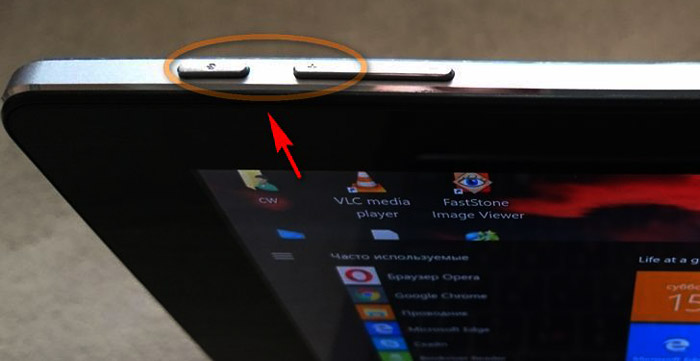
- Ieslēgšanas poga. Dažās planšetdatoros, kas galvenokārt ietver ierīces ar Android 9 un Fresh, jūs varat izveidot ekrānu, vienkārši sasmalcinot strāvas atslēgu. Kad tas to saglabā, parādās izvēlne, kur viens no punktiem ir īpašs komandas ekrānuzņēmums. Diezgan ērta alternatīva iepriekšējai opcijai. Lai gan šādam attēlam ir nepieciešams vairāk laika, un kaut ko novēršana dinamikā ir daudz grūtāk.
- Jaunāko lietojumprogrammu poga. Ja displeja apakšā nospiežat taustiņu kvadrāta formā, izvēlne ar nepilnīgiem procesiem tiks atvērta. Ir nozīmīte, kas ir atbildīga par tūlītēja ekrāna ekrāna izveidi.
Tajā pašā laikā dažiem planšetdatoriem ir iespēja konfigurēt un pielāgot automātisko ekrānuzņēmumu, bet citiem nav šādas funkcijas tajā pašā Android.
Ekrānuzņēmumi uz dažādu zīmolu planšetdatoriem
Atsevišķi ir vērts apsvērt, kā izveidot ekrānuzņēmumus atkarībā no planšetdatora ražotāja.
Instrukcijas tiks parādītas vairāku populāru zīmolu piemērā.
- Samsung. Ja mēs runājam par populārā Dienvidkorejas zīmola vecajām ierīcēm, kur tiek izmantots Android 2.3, tad šeit jūs varat vienlaikus saspiest “mājas” un “aizmugurē” pogas. Mūsdienu versijās šī metode darbojas ar vienlaicīgām “mājas” pogu un uztura presēm. Ir arī ierīces, kurās abas metodes darbojas vienlaikus. Un ir tādi, kur ir pieejama tikai viena no iespējām. Un vismodernākās planšetdatori pilnībā atbalsta ekrānuzņēmumu izveidošanas funkciju ar žestiem. Bet tam jums ir jāaktivizē atbilstošā funkcija, kas pēc noklusējuma tiek izslēgta.

- HTC. Šie planšetdatori izmanto vienu no divām iespējām. Šī ir universāla metode, kas aprakstīta iepriekš, vai pogas “Sākums” izmantošana. Pēdējā iespēja nav pieejama visos sīkrīkos. Tāpēc, ja tas nedarbojās, izmantojiet pirmo.

- Xiaomi. Šī zīmola ierīcēm ir papildu funkcija, kas ļauj izveidot planšetdatora ekrānu. Kā opciju jūs varat piespraust skaļuma samazināšanas pogu un nospiest pogu 3 joslu veidā. Šī ir izvēlnes atslēga. Bet arī lietotājam ir iespēja notīrīt ekrānu uz leju, atvērt paziņojumu paneli un šeit nospiediet ekrānuzņēmuma pogu. Tas tiek pasniegts atklātu šķēru veidā.
- LG. Lai gan šī zīmola planšetdatori nav populārākie tirgū, tie joprojām tiek aktīvi nopirkti un izmantoti. Šīm planšetdatoriem Android pamata operētājsistēmā tika iebūvēta papildu funkcija, ko sauc par ātru piezīmi. Papildus ekrānuzņēmumiem, izmantojot šo firmas lietojumprogrammu, jūs varat rediģēt iegūto attēlu, mainīt izmēru, pievienot tekstu utt. Protams, LG ir pieejama arī ekrānuzņēmumu izveidošanas universālā metode.

- Ļenovo. Šie planšetdatori arī aprīkoja iebūvēto funkciju ekrāna attēlu izveidošanai. Lai to aktivizētu, varat saspraust barošanas pogu un bloķēt. Vai atveriet izvēlni Drop -Down un tur noklikšķiniet uz pogas "Ekrānuzņēmums".
Tā kā planšetdatoru ražotie zīmoli ir liels skaits, kas katram uzņēmumam uzskata diezgan problemātiskus.
Tā kā tie visi darbojas Android, ekrāna tūlītējo kadru standarta metode darbojas visiem. Plus daži uzņēmumi piedāvā savus rīkus. Tas ļauj jums izmantot vienu no 2 un dažreiz vairāk iespēju labot to, kas notiek displejā.
Ekrānuzņēmumi, izmantojot programmatūru
Ja kādu iemeslu dēļ lietotājs nevēlas izmantot standarta rīkus vai arī jums jāsaņem papildu iespējas, tad ekrāna attēlus var izveidot, izmantojot īpašas lietojumprogrammas.
Faktiski mobilā platforma piedāvā daudz dažādu iespēju, kā uzņemt ekrānuzņēmumu Android Planeta, izmantojot trešo personu programmas. Ir vērts sniegt vairākus populārus piemērus.
- Ekrāna meistars. Diezgan funkcionāla programma, kas izplatās bez maksas. Iestatījumos jāļauj displejam uz logu augšdaļas, kā arī aktivizēt peldošo pogu. Tā rezultātā kameras slēģa ikonas slēģis pastāvīgi parādīsies ekrānā, kas viegli pārvietojas pa visu darbvirsmu. Papildus parastajiem displejiem, izmantojot šo lietojumprogrammu, jūs varat glāstīt, sagriezt attēlus, šūt kopā ar citiem, lai iegūtu garu ekrānuzņēmumu, sūtīt, rediģēt un saglabāt.
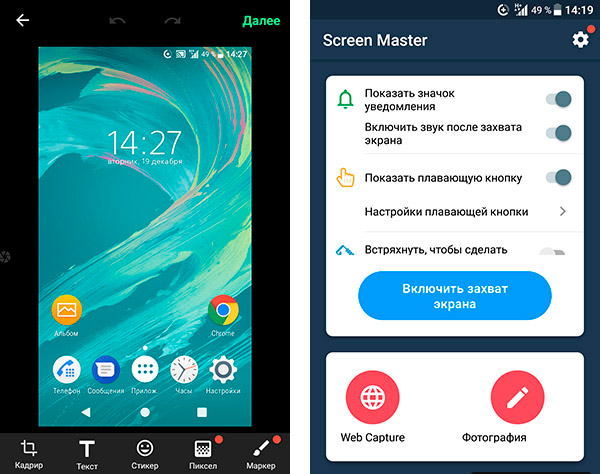
- Ekrānuzņēmums. Pielikums ar lakonisku vārdu, kas pilnībā parāda savu būtību. Programma ne tikai saglabā attēlus no darbvirsmas, bet arī ļauj tiem tos pielāgot, pievienot tekstu un pēc nepieciešamības dažādus specefektus.
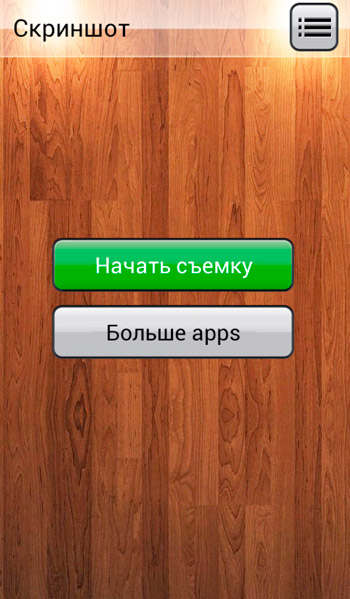
- Ekrānuzņēmuma uztveršana. Ļoti vienkārša, bet tajā pašā laikā noderīga un funkcionāla mobilā programma planšetdatoriem un viedtālruņiem, kas darbojas Android OS. Aizrauj, ietaupa, sūta draugiem un rediģē saņemtos attēlus.
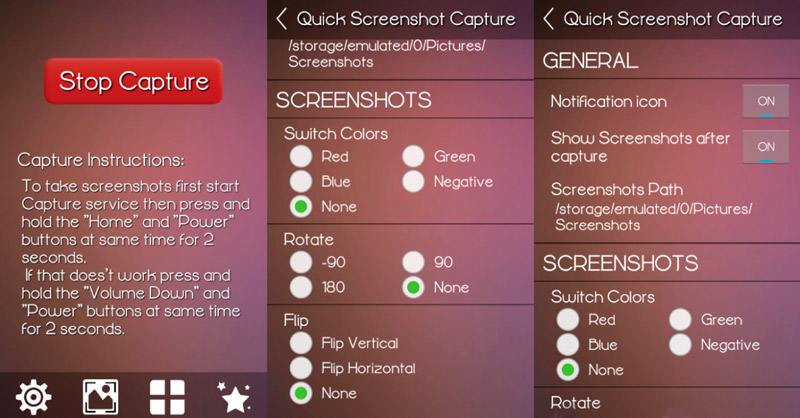
- Labi ekrānuzņēmums. Noderīga un viegla utilīta, kas ļauj vienkāršas kustības ar minimālām pūlēm, lai uzturētu planšetdatora darbvirsmas attēlus. Ir būvēti instrumenti, lai rediģētu, sagrieztu, saglabātu un nosūtītu gatavus failus saviem draugiem, izmantojot dažādus kurjerus un sociālos tīklus.
Šī ir tikai neliela daļa no lietojumprogrammām, ar kuru palīdzību jūs varat sasniegt vēlamo.
Pašam lietotājam jāizlemj, kā viņam ir ērtāk uzņemt ekrānuzņēmumu planšetdatorā Android kontrolē un ko tam izmantot. Daži neuztraucas un izmanto standarta būvētus instrumentus. Citi vēlas iegūt vairāk iespēju un tāpēc izveidot ekrāna attēlus, labprātāk izmantot atbilstošās lietojumprogrammas.
Gara ekrānuzņēmuma izveidošana
Arī daudzi, iespējams, interesēs jautājums par to, kā izveidot garu ekrānuzņēmumu Android. Šāds attēls izceļas ar to, ka tiek uztverts ne tikai displejs, bet arī visa lapa vai lielākā daļa no tā.
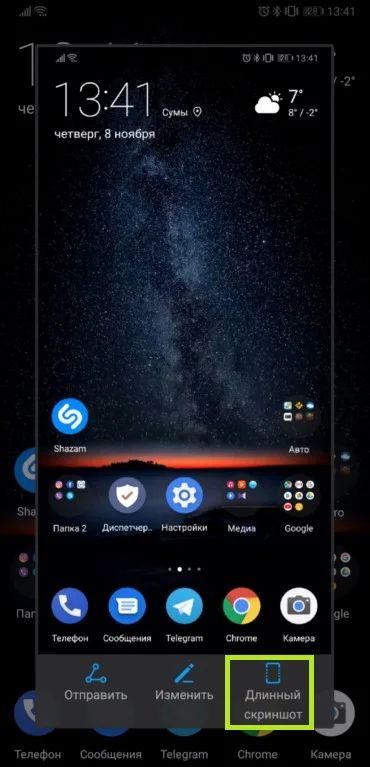
Ir dažādas lietojumprogrammas, ar kurām jūs varat uzņemt vairākus ekrāna kadrus un pēc tam to apvienot vienā lielā attēlā manuāli. Bet tas prasa daudz laika un pūles.
Vienkāršākais veids ir padarīt Rockive ar ritināšanu. Bet šeit ir nianses. Ne katram planšetdatoram ir atbilstoša funkcija. Tāpēc dažos gadījumos jums būs jāizmanto trešās daļas lietojumprogrammas.
Pašlaik uzbūvēto ritināšanas attēlu var atrast tādos zīmolos kā Huawei un Samsung.
Huawei attiecīgā funkcija parādījās ar programmaparatūru EMUI 5.0. Šeit jums jāveic šādas darbības:
- Atveriet lapu vai ekrānu, kas ir jāsaglabā;
- Iestatiet barošanas pogu un skaļuma samazināšanas atslēgu;
- Pagaidiet klikšķi un ziņojuma izskatu par ekrānuzņēmumu;
- Pirms animācijas pazušanas nospiediet pogu Scrollshot;
- Tad sāksies ekrāna ritināšana, kas ļauj uztvert papildu zonu;
- Kad attēls sasniedz vēlamo slieksni, jums jānoklikšķina uz ritināšanas pogas.
Pēc tam attēls paliks ierīcē, un to var apskatīt.
Ja tās ir Samsung zīmola ierīces, darba pasūtījums būs nedaudz atšķirīgs. Par vecākiem sīkrīkiem šo funkciju sauc par Capture More. Atjauninātajās versijās nosaukums tika aizstāts ar ritināšanas uztveršanu. Bet tā būtība nav mainījusies.
Secība būs šāda:
- Aktivizēt papildu iestatījumu izvēlni funkciju, ko sauc par viedo uztveršanu (ja tā nav, planšetdators neatbalsta šādu iespēju);
- Atveriet ekrānu, kas tiks saglabāts;
- izveidot ekrānu normālā režīmā;
- Pēc attēla izveidošanas displeja apakšējā daļā nospiediet rullīšu uztveršanas pogu (vai uztveriet vairāk);
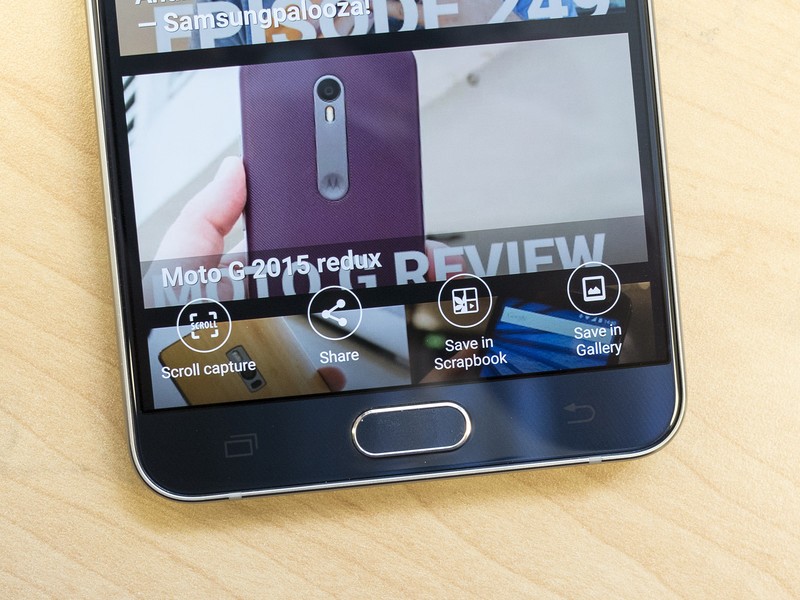
- Noklikšķinot uz šīs pogas, pakāpeniski pārvietojieties uz saglabāto attēlu apgabalu.
Viss, kad attēls ir gatavs, paliek tikai ietaupīt un izmantot pēc saviem ieskatiem.
Ir svarīgi saprast, ka ne visas Samsung un Huawei tabletes atbalsta atbilstošo iebūvēto funkciju. Vairumā gadījumu rūpnīcas rīks ekrāna gara ekrāna izveidošanai ar ritināšanu nav. Tāpēc vienīgais risinājums ir īpašo lietojumprogrammu izmantošana.
Viņiem ir savs pielāgojums lietojumprogrammai, kas ļauj pielāgot programmas darbu. Piemēri, piemēram, Longshot un Stich & Share, var minēt kā populārus risinājumus. Darbs ar viņiem ir ārkārtīgi vienkāršs. Jums jāizveido parasts ekrāns un pēc tam jāvelk attēls uz leju, izvēršoties līdz nepieciešamajām robežām. Tajā pašā laikā otrā lietojumprogramma, visticamāk, pielīmē vairākus dažādus ekrānuzņēmumus, nekā padara pilnu aizpildītu garu attēlu.
Kur meklēt ekrānuzņēmumus
Notiek arī, ka lietotājs, nofotografējot, viņu nekādā veidā nevar atrast. Ir dažādi iemesli. Piemēram, tika uzņemts planšetdatora vai tālruņa ekrānu attēls, kura pamatā ir Android, un tas izrādījās neveiksmīgs, greizs vai vienkārši vairs nav vajadzīgs lietotājs. Ir dabiski uzzināt, kā noņemt ekrānuzņēmumu, lai tas neņemtu vietu ierīcēs. Vai nu jums jāatrod šis attēls, jārediģē, jāskatās vēlreiz, jānosūta cits lietotājs utt.
Jums jānoskaidro, kur tie tiek saglabāti un kur tos var atrast.
Šeit ir vairākas iespējas.
- Vadītājs. Izmantojot iebūvēto vadītāju vai kādu no populārajām lietojumprogrammām, jūs varat bez problēmām nokļūt ekrāna attēlu saglabāšanas vietā. Parasti iestatījumos lietotājs var izvēlēties starp iekšējo atmiņu un atmiņas karti. Tajā pašā laikā parasti ir jāatver mape ar attēliem, un tajā jau ir “ekrānuzņēmumu”, “ekrāna kadri” vai cita atbilstošā sadaļa subcatalog.
- Galerija. Visbiežāk lietotājs iet pa standarta ceļu. Lai nokļūtu ekrānuzņēmumos, jums jāatver "galerija" un šeit, lai dotos uz sadaļu "ekrānuzņēmumi" vai "ekrānuzņēmumi". Mapes nosaukums ir tieši atkarīgs no planšetdatora ražotāja un mobilās operētājsistēmas versijas.
- Apmākties. Bieži vien, lai saglabātu vietu, kā arī ar mērķi saglabāt attēlus zibatmiņas diska sadalīšanās gadījumā vai nejaušu attēlu noņemšanai no ierīces, lietotāji sinhronizē galeriju ar mākoņa krātuvi. Tāpēc attēli automātiski nonāk mākonī, kur tos var viegli atrast. Jums ir nepieciešama tikai piekļuve internetam.
Problēmas ar ekrānuzņēmumu izveidi lietotāju planšetdatoros parasti nav. Retos gadījumos īpašu mapi var nejauši noņemt. Bet situāciju ir viegli novērst. Tas ir pietiekami pareizajā sadaļā, lai izveidotu jaunu mapi ekrānuzņēmumu, un visam vajadzētu nopelnīt. Plus, varbūtību nevar izslēgt, ka atmiņa beigsies uz planšetdatora. Tad ierīce neļaus jums izveidot jaunus attēlus, kamēr vieta netiks izlaista.
Abonējiet, atstājiet komentārus un pārskatus, uzdodiet attiecīgus jautājumus!
- « Bezvadu lādētāji par izvēlēto iPhone funkcijām un labākajiem modeļiem
- Kas ir sikspārņu fails, kā izveidot pakotnes apstrādes failus »

